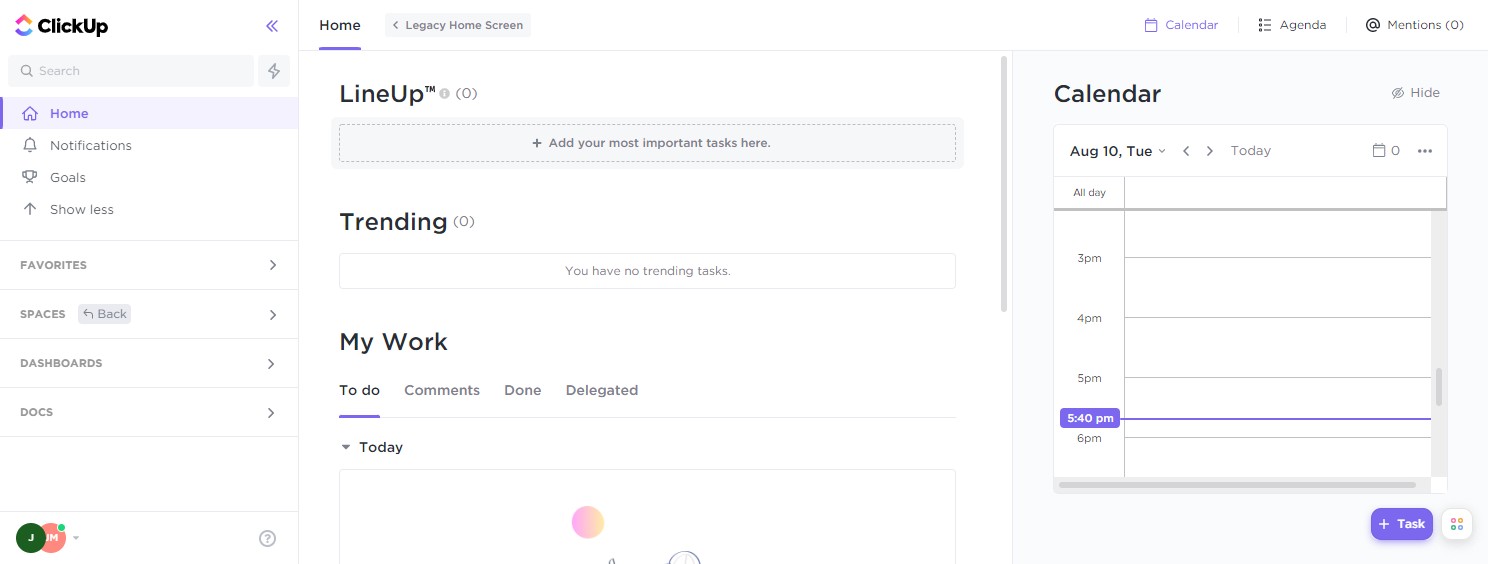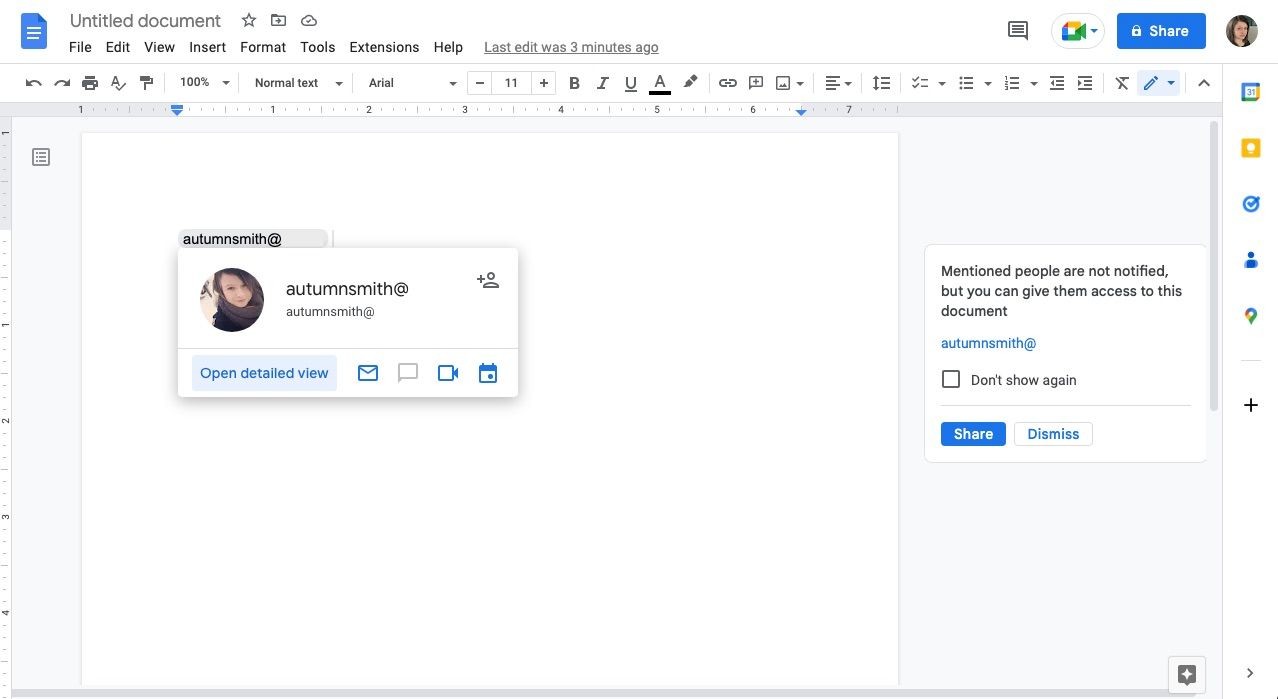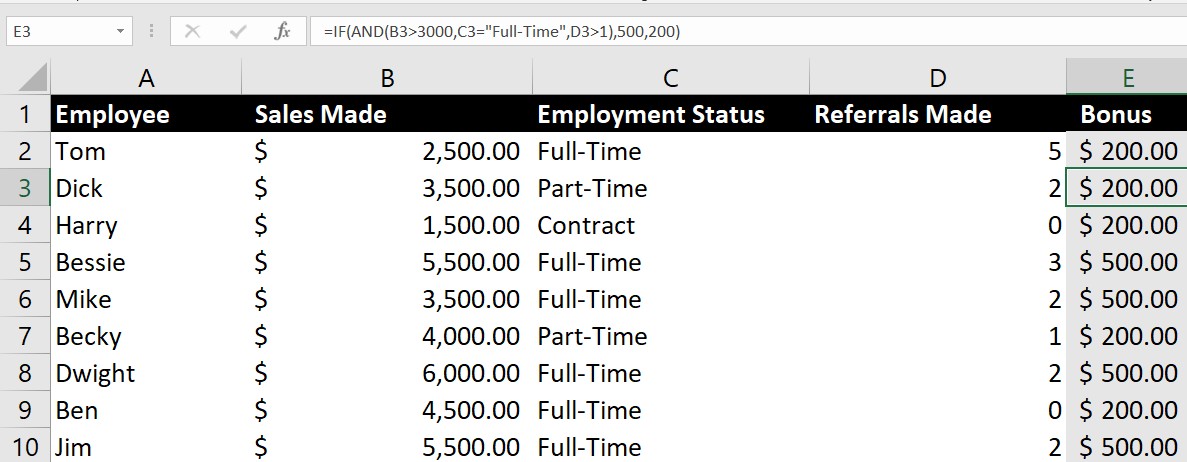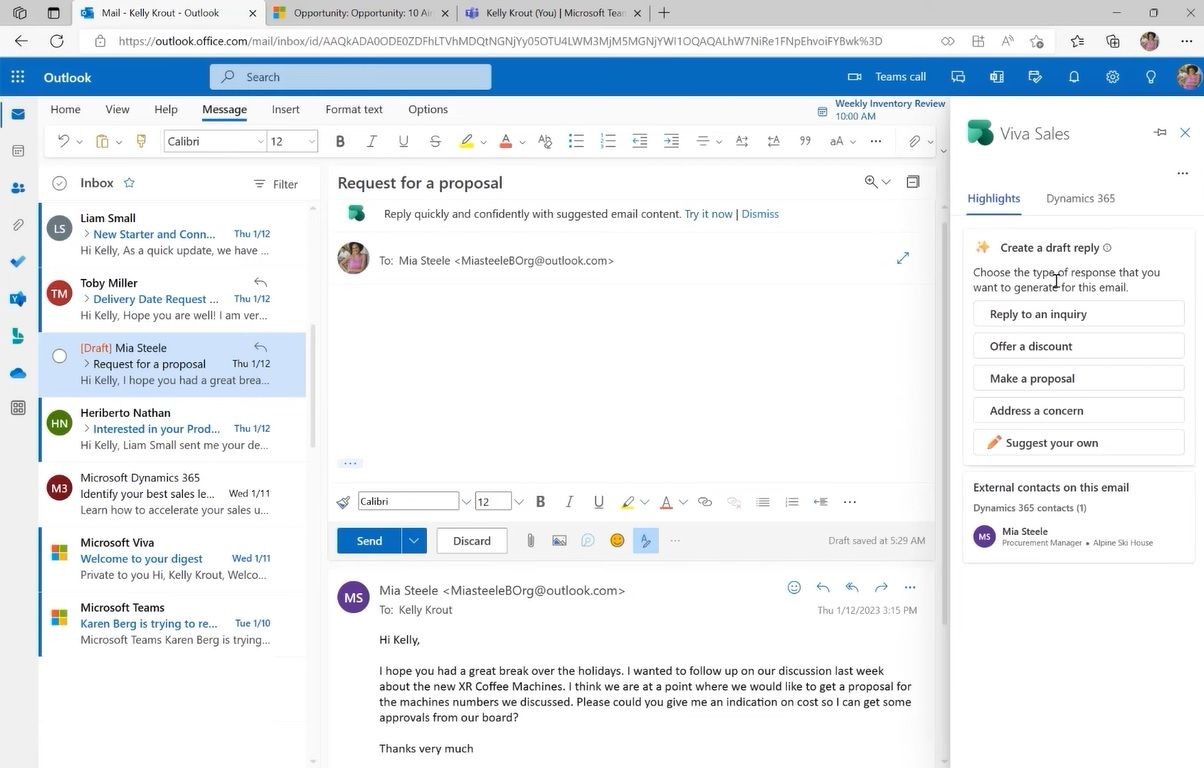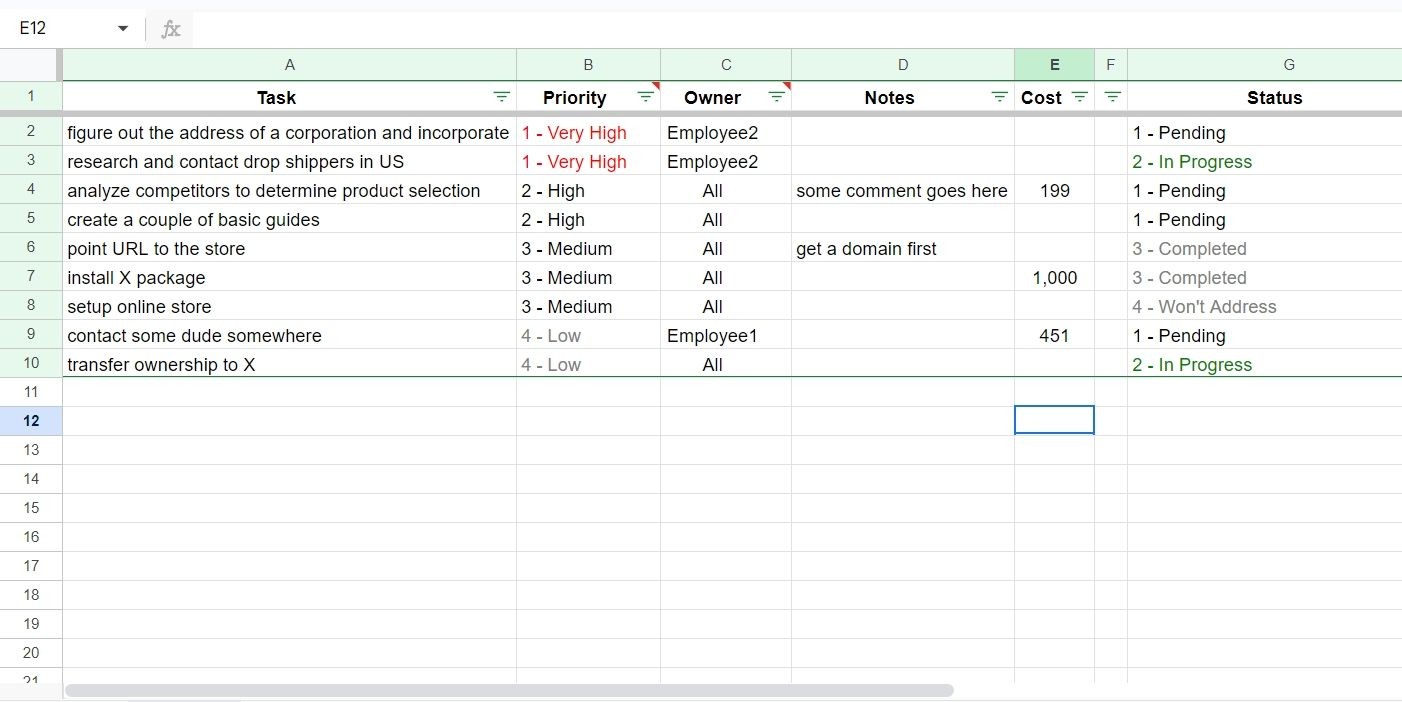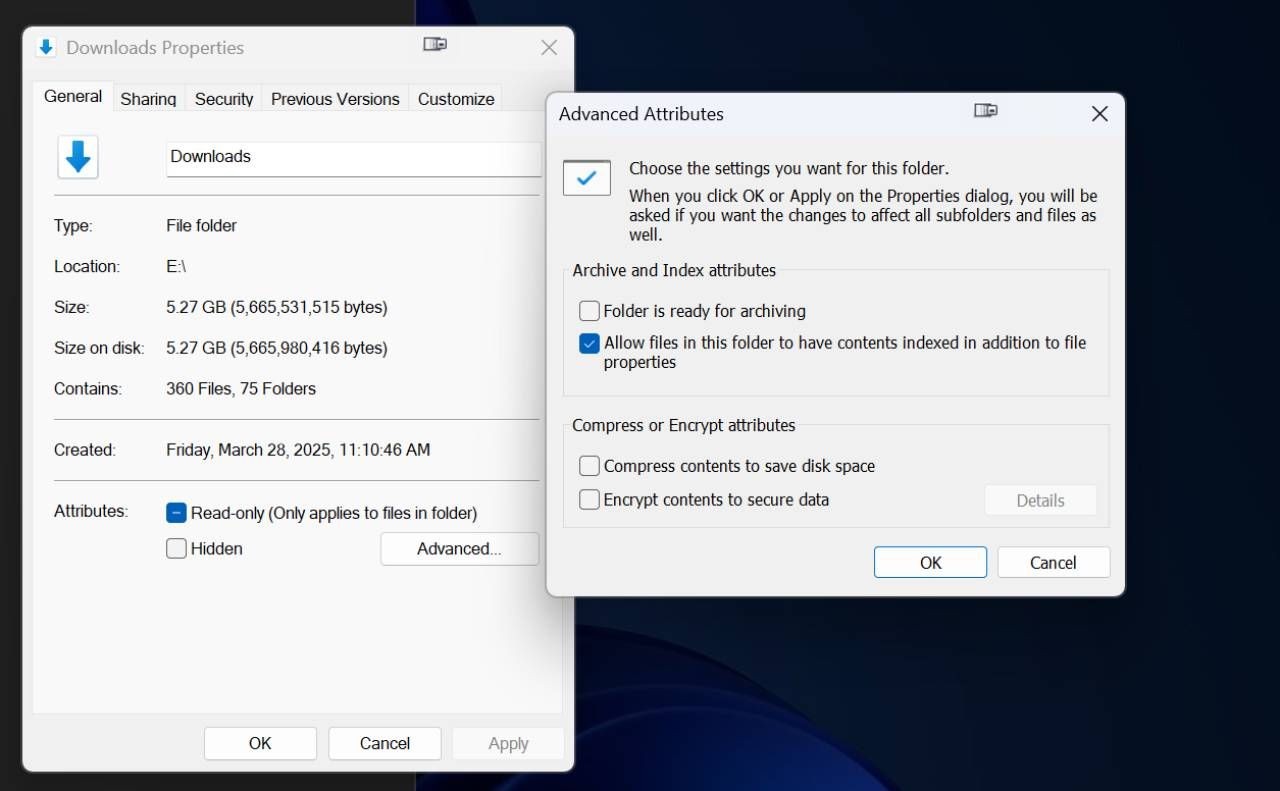Contents
Bạn đã từng phải nhập thủ công thông tin từ hình ảnh hoặc gặp khó khăn khi chuyển đổi tài liệu quét sang văn bản có thể chỉnh sửa? Bài viết này sẽ hướng dẫn bạn quy trình chuyển đổi hình ảnh thành văn bản chỉnh sửa được ngay trong Microsoft Word mà không cần bất kỳ phần mềm bổ sung nào. Hãy cùng bắt đầu ngay nhé.
Bước 1: Chèn Hình Ảnh Vào Microsoft Word
Bạn có thể kéo và thả hình ảnh trực tiếp vào Microsoft Word hoặc chọn tab Chèn, nhấp vào Hình ảnh, sau đó chọn Thiết bị này.
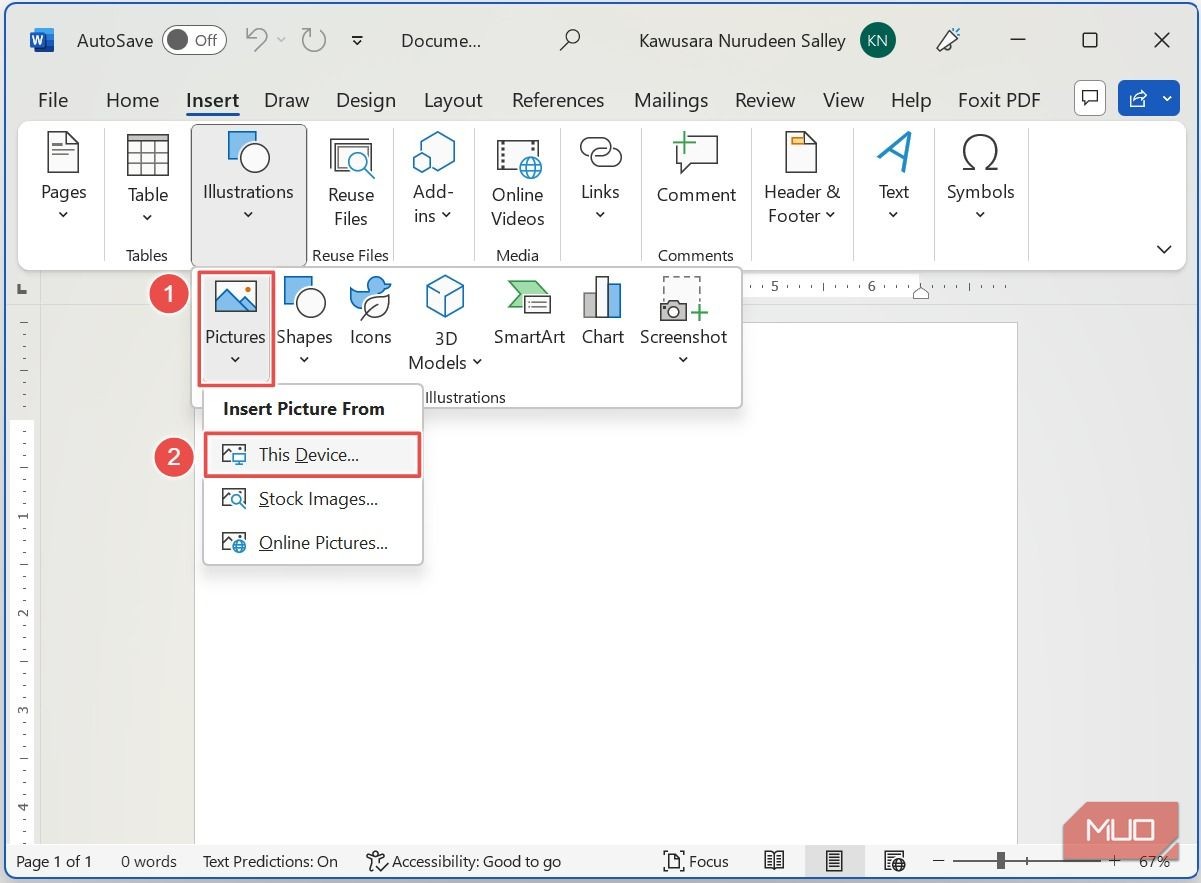 Chèn hình ảnh vào Microsoft Word từ thiết bị
Chèn hình ảnh vào Microsoft Word từ thiết bị
Trong cửa sổ trình duyệt tệp mở ra, chọn hình ảnh từ vị trí trên máy tính của bạn và nhấp vào Chèn.
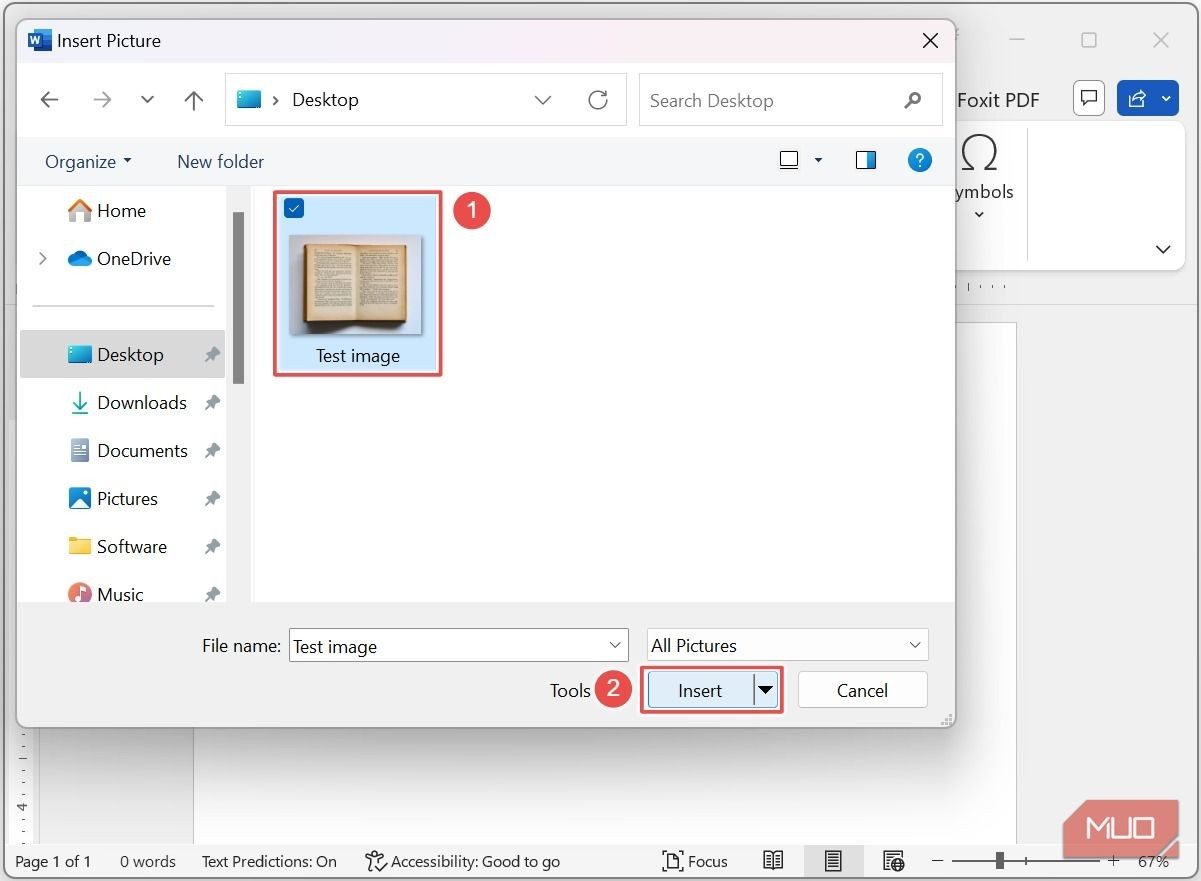 Chọn và chèn hình ảnh trong Word từ hộp thoại trình duyệt tệp
Chọn và chèn hình ảnh trong Word từ hộp thoại trình duyệt tệp
Nếu bạn hiện tại không có Microsoft Word, bạn có thể tham khảo một số cách để có Microsoft Word miễn phí.
Bước 2: Điều Chỉnh Kích Thước Hình Ảnh Để Phù Hợp Với Chiều Rộng Trang
Bước này là tùy chọn, nhưng tùy thuộc vào tài liệu của bạn, nó có thể cải thiện đáng kể chất lượng văn bản chỉnh sửa cuối cùng.
Đầu tiên, bạn có thể muốn cắt hình ảnh để loại bỏ các yếu tố không mong muốn và đảm bảo chỉ còn lại nội dung liên quan. Nhấp chuột phải vào hình ảnh và chọn Cắt.
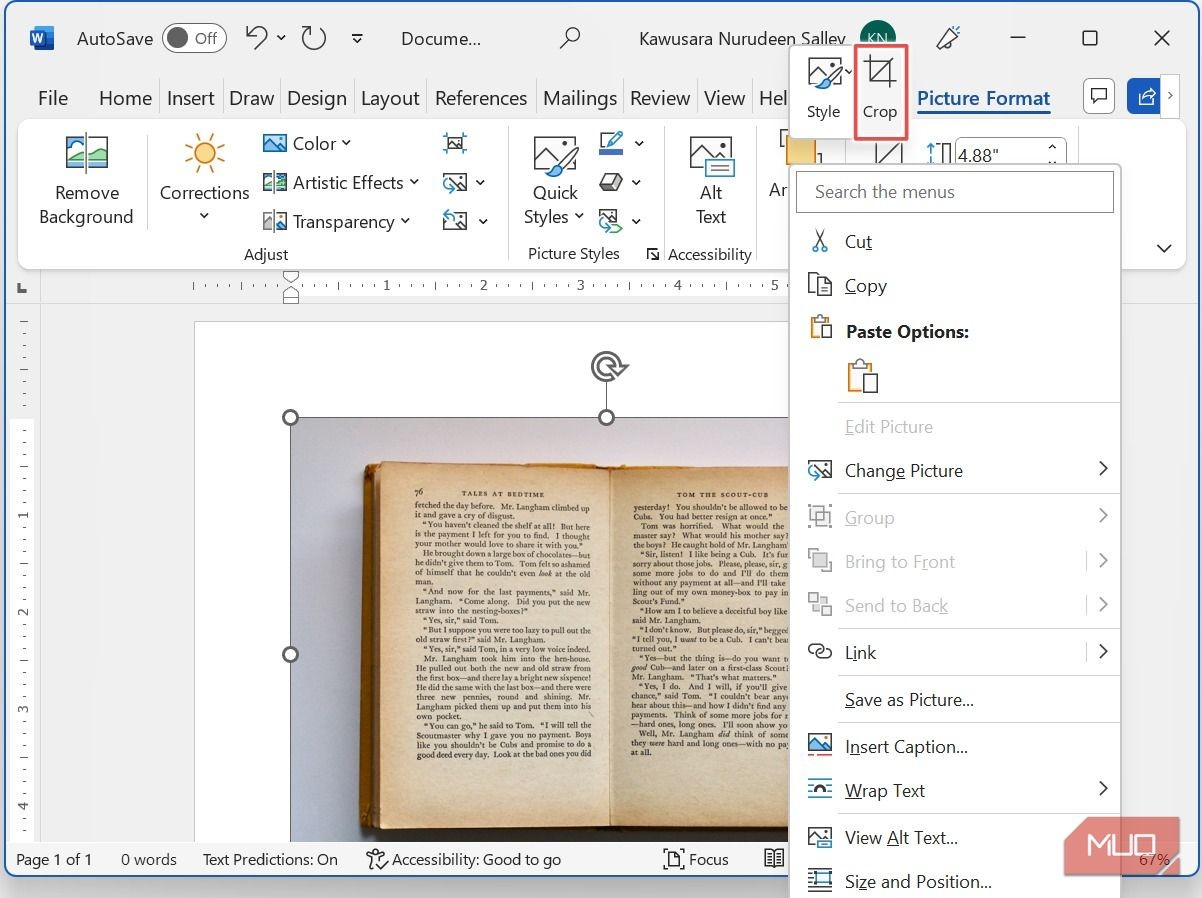 Nhấp chuột phải vào hình ảnh trong Word và chọn Cắt
Nhấp chuột phải vào hình ảnh trong Word và chọn Cắt
Điều chỉnh vùng cắt để chỉ bao gồm nội dung chính của hình ảnh (như được hiển thị trong hình dưới đây). Nhấp bên ngoài vùng cắt để lưu các thay đổi mới.
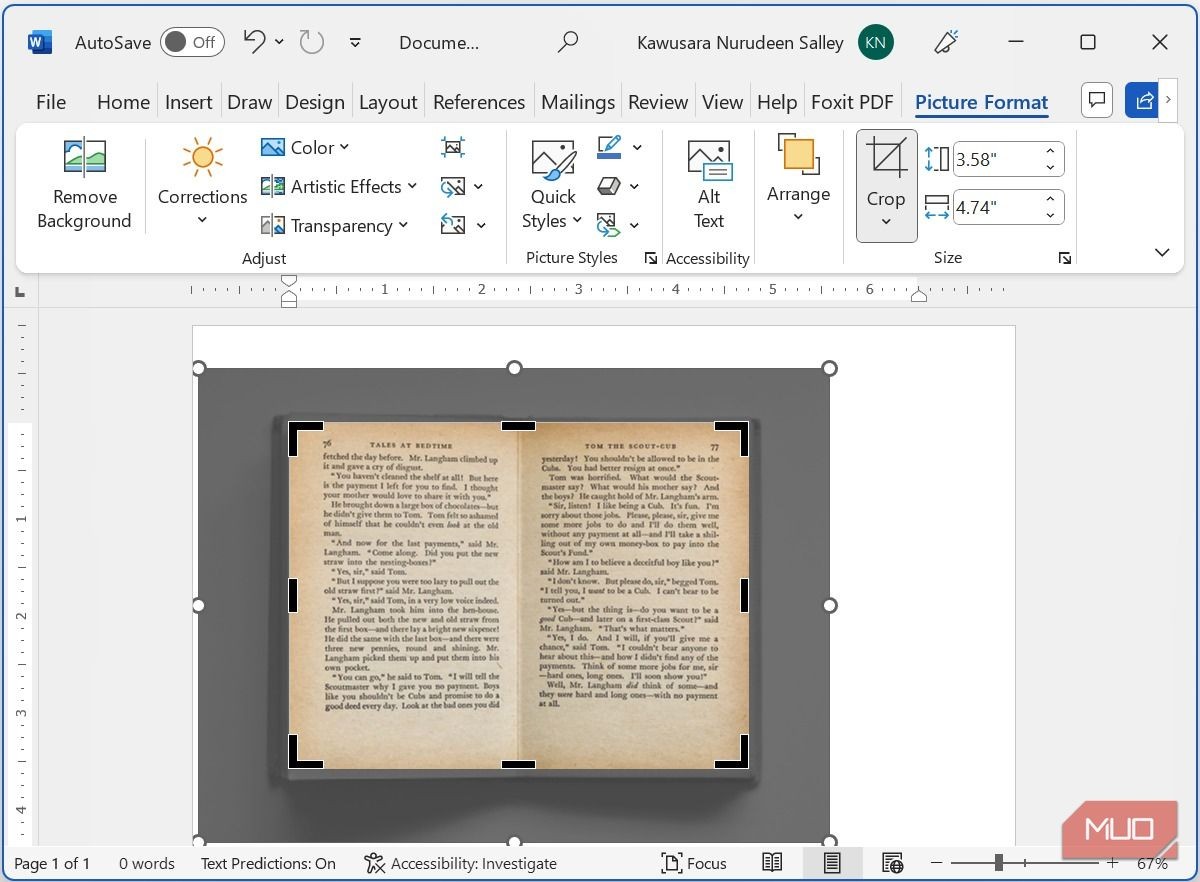 Điều chỉnh vùng cắt của hình ảnh trong Word
Điều chỉnh vùng cắt của hình ảnh trong Word
Với hình ảnh được chọn, nhấp vào Nút Tùy chọn Bố cục và chọn tùy chọn Trước Văn bản. Điều này cho phép bạn di chuyển hình ảnh tự do trong tài liệu và điều chỉnh kích thước của nó.
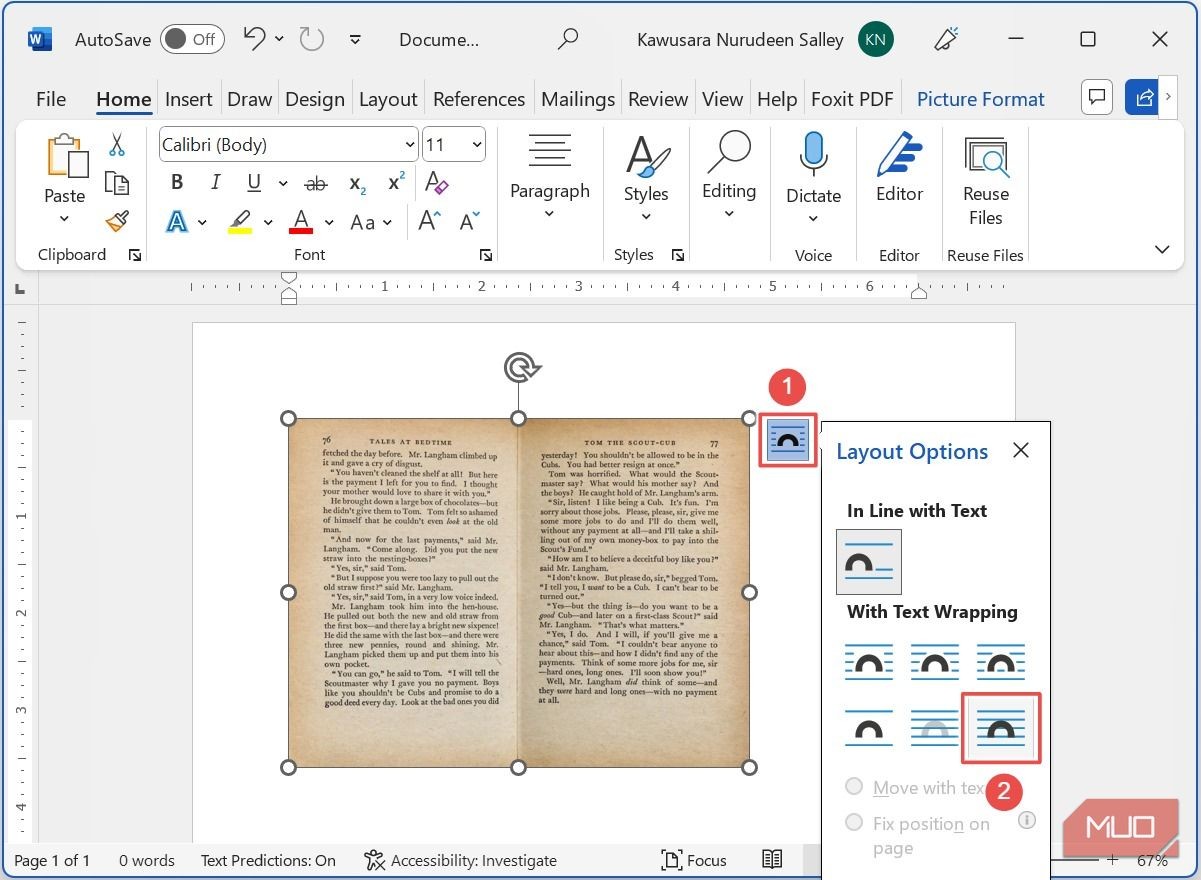 Đặt hình ảnh trước văn bản
Đặt hình ảnh trước văn bản
Điều chỉnh hình ảnh để phù hợp với chiều rộng trang, như được hiển thị trong hình dưới đây.
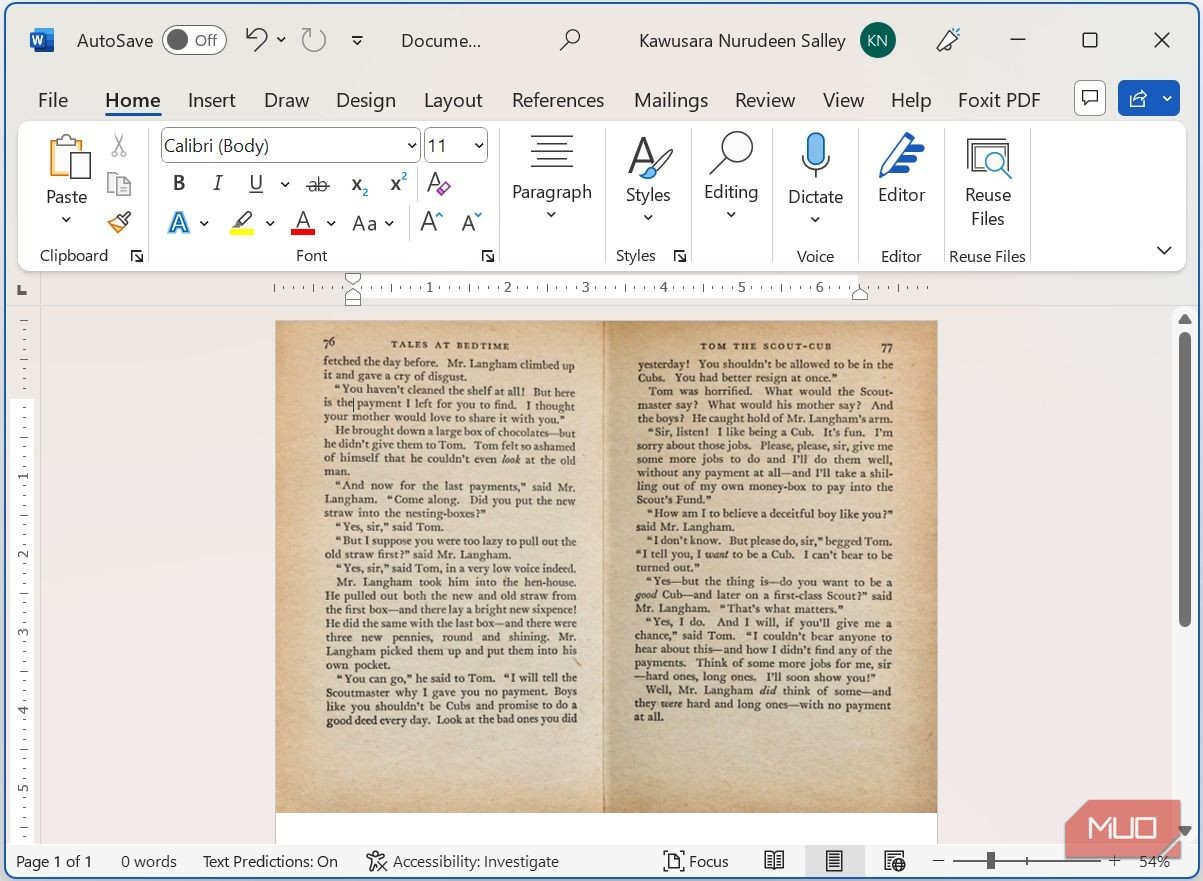 Điều chỉnh hình ảnh để phù hợp với chiều rộng trang
Điều chỉnh hình ảnh để phù hợp với chiều rộng trang
Bước 3: Lưu Tài Liệu Dưới Dạng PDF
Để lưu tài liệu dưới dạng PDF, chọn tab Tệp. Nhấp vào Lưu Dưới Dạng và chọn Duyệt để chọn vị trí cho tài liệu của bạn.
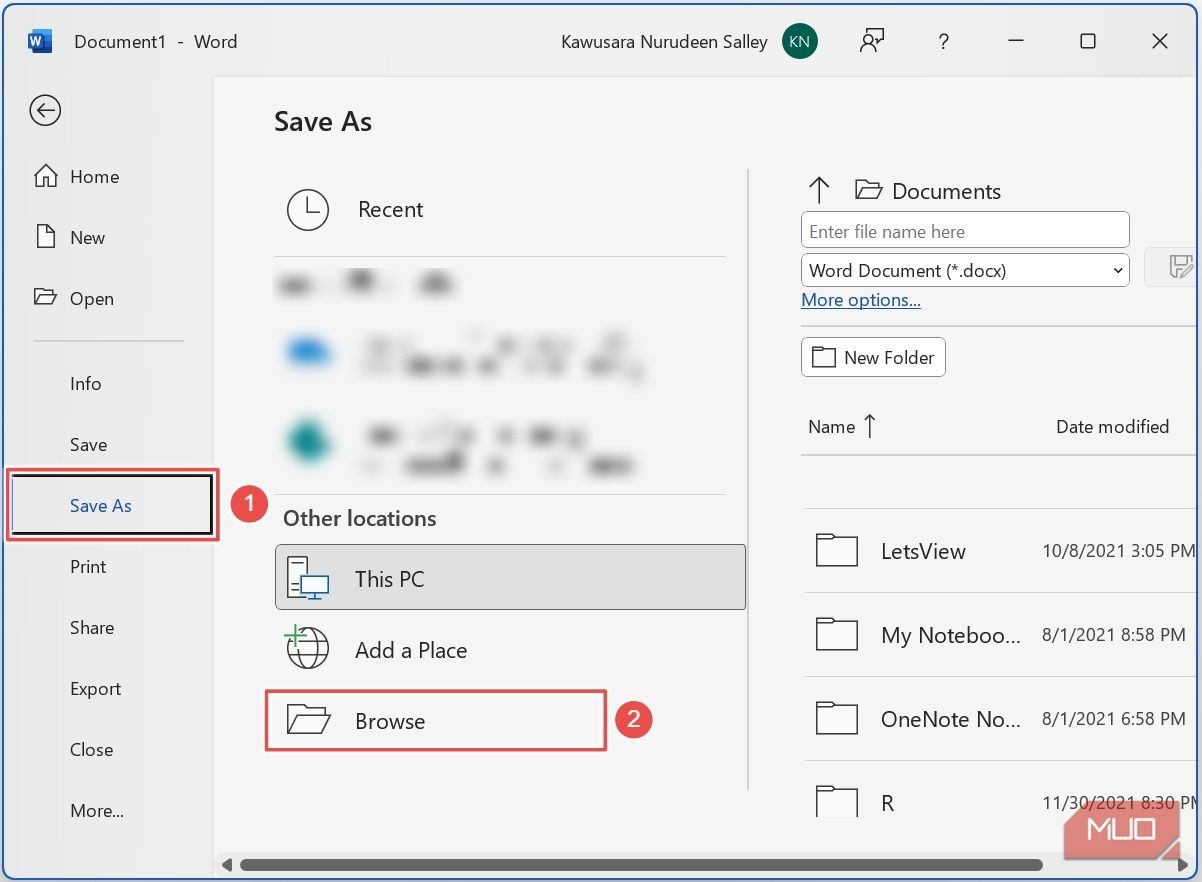 Duyệt vị trí để lưu tệp Word
Duyệt vị trí để lưu tệp Word
Chọn vị trí cho tài liệu của bạn, nhập tên tệp phù hợp, đảm bảo PDF được chọn làm loại tệp, và nhấp vào Lưu khi bạn hoàn tất.
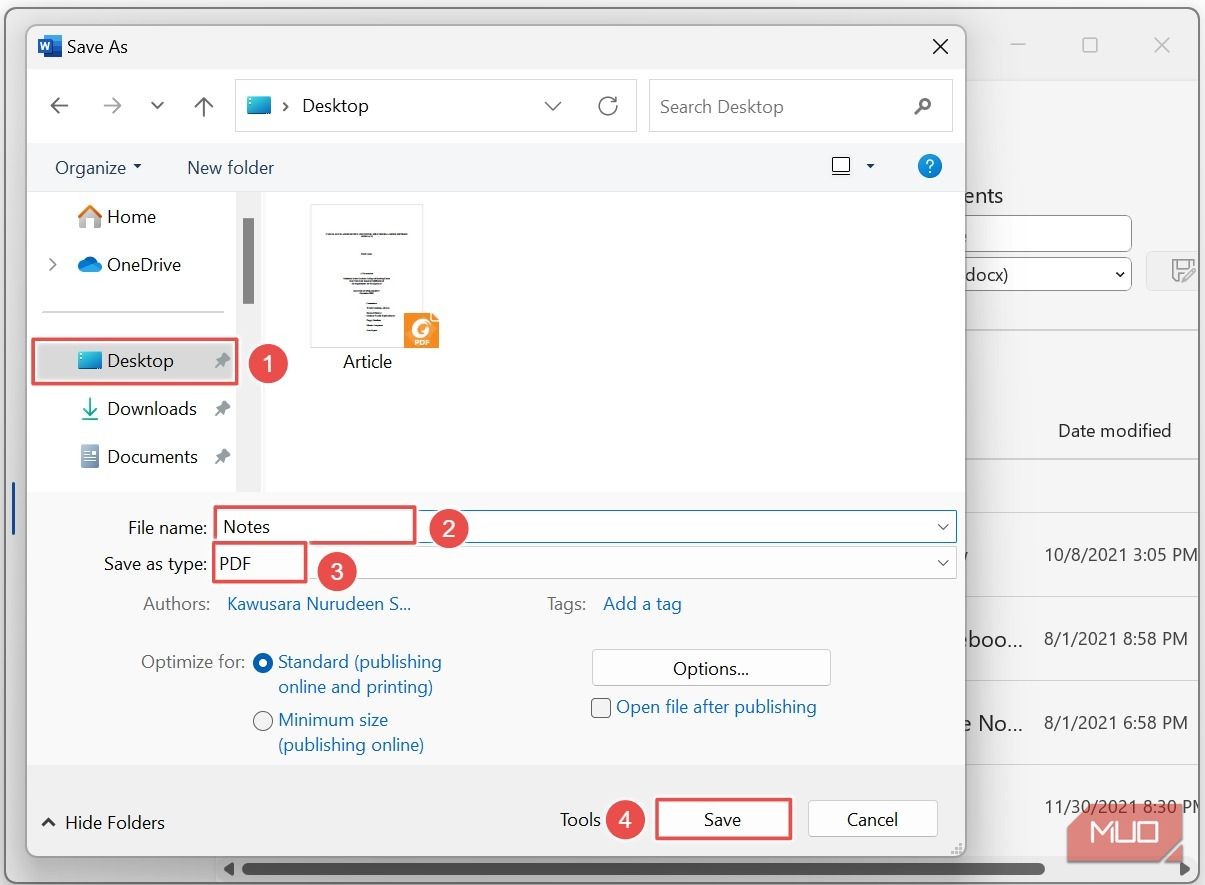 Lưu tài liệu Word dưới dạng tệp PDF
Lưu tài liệu Word dưới dạng tệp PDF
Bước 4: Mở Tài Liệu PDF Trong Microsoft Word
Khi bạn mở một tệp PDF trong Microsoft Word, nó sẽ tự động được chuyển đổi thành văn bản có thể chỉnh sửa. Vì vậy, sau khi lưu hình ảnh dưới dạng PDF, bạn cần mở nó trong Word.
Chọn tab Tệp, nhấp vào Mở trong ngăn điều hướng bên trái, và chọn Duyệt.
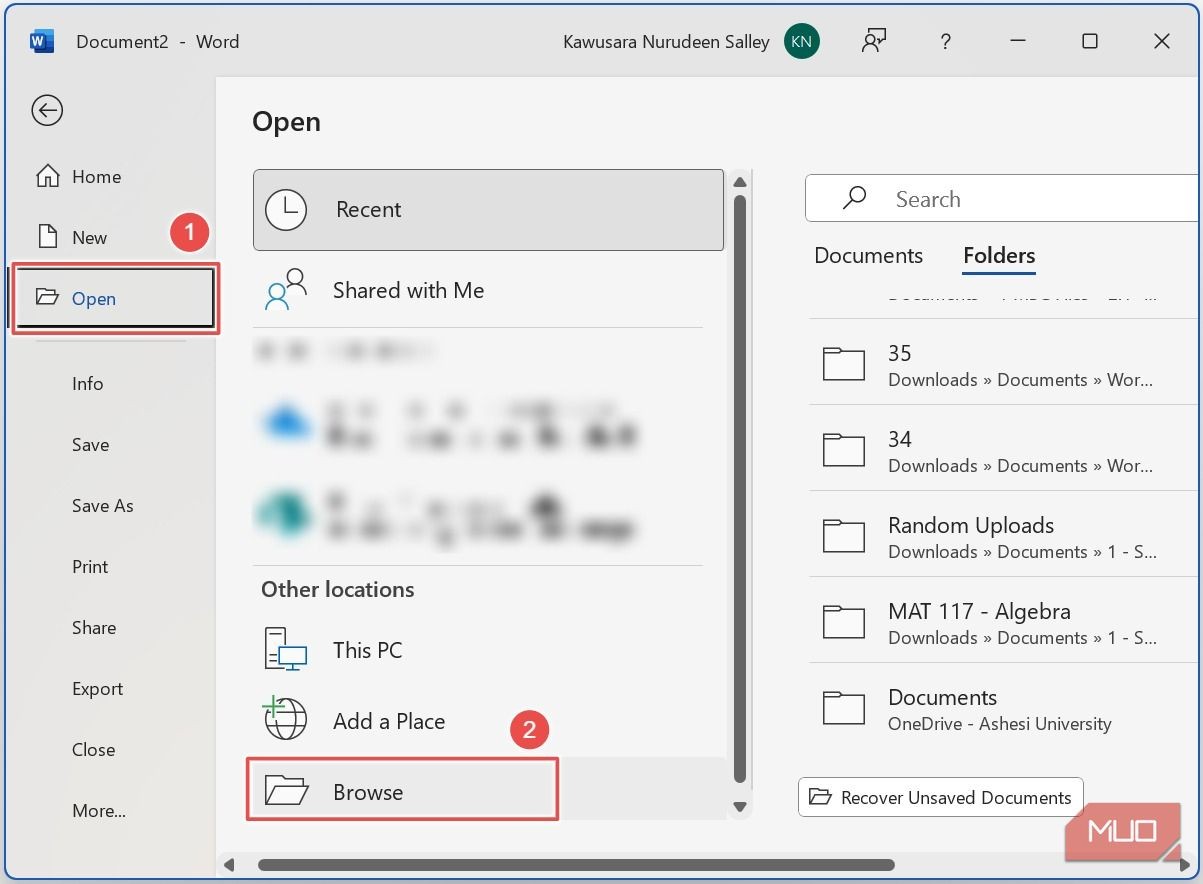 Duyệt đến một tệp để mở nó trong Word
Duyệt đến một tệp để mở nó trong Word
Chọn tệp PDF từ vị trí của nó và nhấp vào Mở.
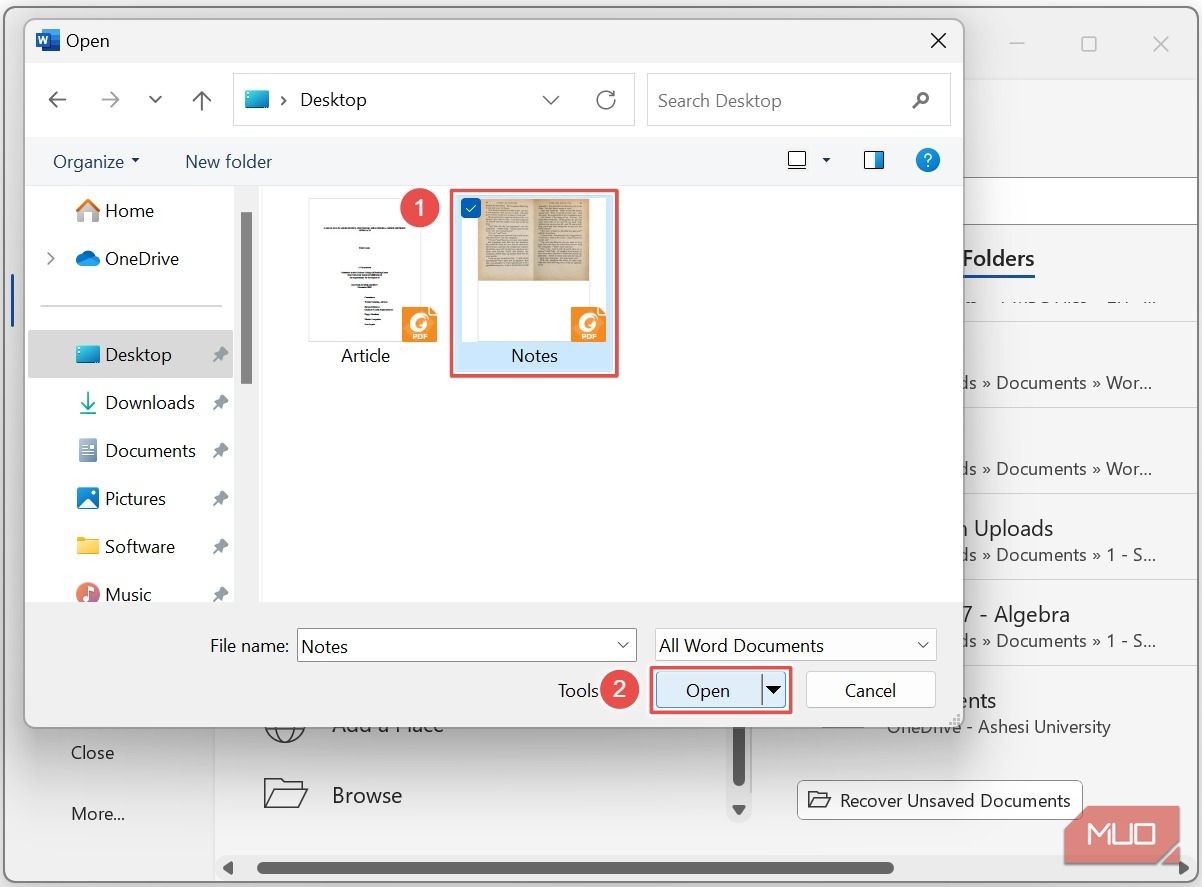 Chọn tệp PDF và mở nó trong Word
Chọn tệp PDF và mở nó trong Word
Trong hộp thoại xuất hiện, nhấp vào OK.
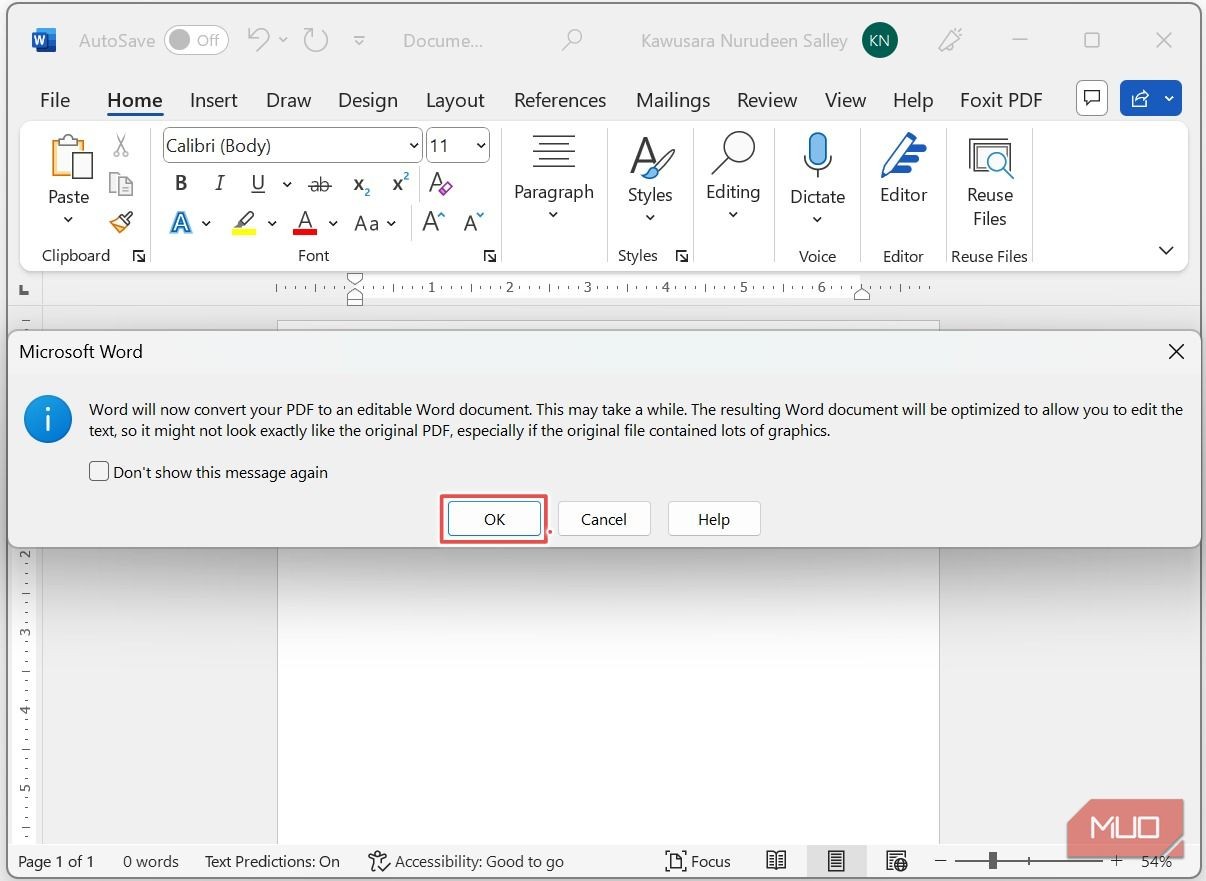 Nhấp OK trong hộp thoại bật lên để chuyển đổi PDF thành tài liệu Word có thể chỉnh sửa
Nhấp OK trong hộp thoại bật lên để chuyển đổi PDF thành tài liệu Word có thể chỉnh sửa
Hình ảnh của bạn sẽ xuất hiện dưới dạng văn bản có thể chỉnh sửa trong Microsoft Word.
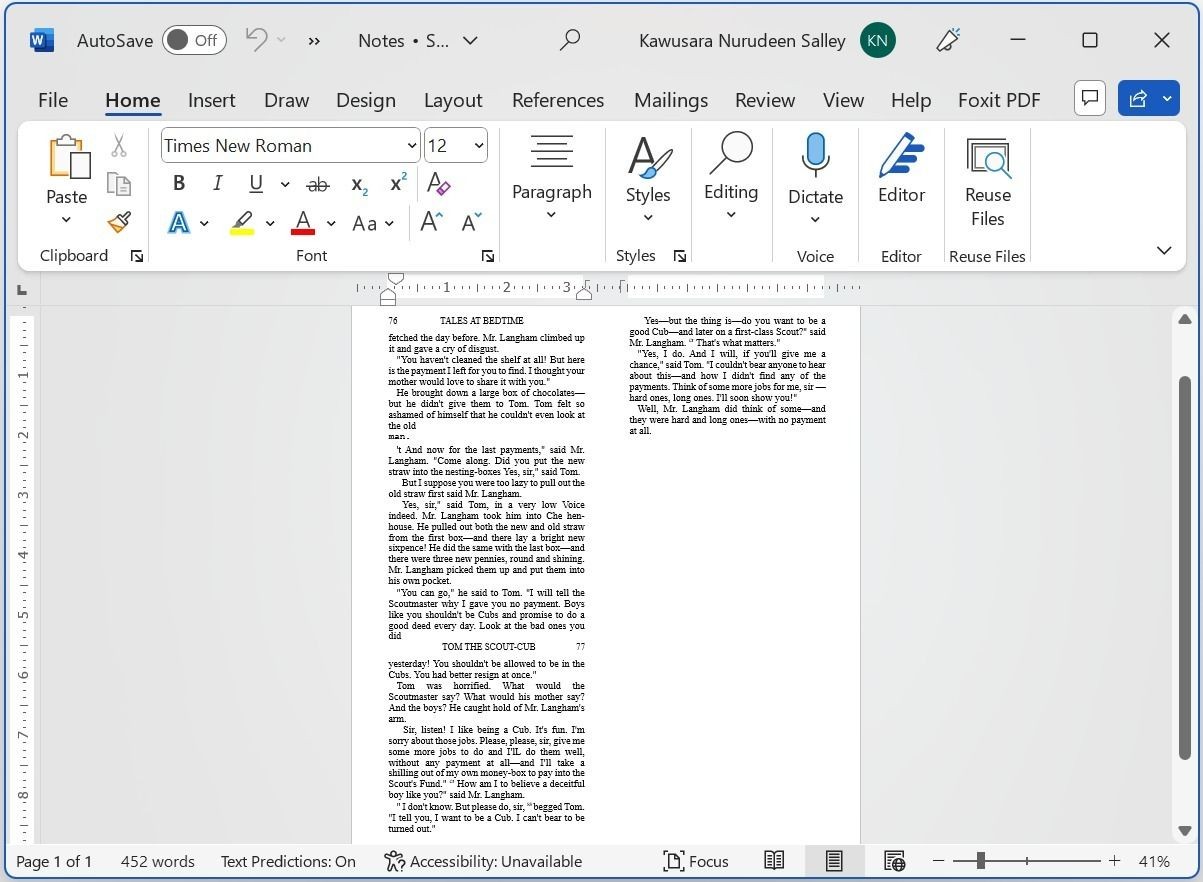 Kết quả cuối cùng của việc chuyển đổi hình ảnh từ PDF sang văn bản có thể chỉnh sửa trong Word
Kết quả cuối cùng của việc chuyển đổi hình ảnh từ PDF sang văn bản có thể chỉnh sửa trong Word
Bạn cũng có thể mở tài liệu PDF trong Google Drive để chuyển đổi nó sang Word.
Việc chuyển đổi PDF của Microsoft Word rất chính xác, giảm thiểu nhu cầu chỉnh sửa rộng rãi. Trong hầu hết các trường hợp, bạn chỉ cần thực hiện các điều chỉnh nhỏ, nếu có. Phần lớn công việc bạn sẽ làm là định dạng tài liệu để phù hợp với nhu cầu cụ thể của bạn hoặc làm cho nó trông chuyên nghiệp bằng cách áp dụng các quy tắc thiết kế đơn giản.
-
Tôi có thể chuyển đổi hình ảnh thành văn bản mà không cần Microsoft Word không?
- Có, bạn có thể sử dụng các ứng dụng OCR miễn phí như Google Drive, Adobe Acrobat Reader hoặc các phần mềm OCR khác.
-
Chất lượng chuyển đổi văn bản từ hình ảnh trong Microsoft Word có cao không?
- Microsoft Word có khả năng chuyển đổi PDF rất chính xác, giảm thiểu nhu cầu chỉnh sửa.
-
Tôi có thể chỉnh sửa văn bản sau khi chuyển đổi từ hình ảnh không?
- Có, bạn có thể chỉnh sửa văn bản trực tiếp trong Microsoft Word sau khi chuyển đổi.
-
Tôi cần làm gì nếu văn bản chuyển đổi có lỗi?
- Bạn có thể thực hiện các điều chỉnh nhỏ để sửa lỗi hoặc cải thiện chất lượng văn bản.
-
Có cách nào để tối ưu hóa hình ảnh trước khi chuyển đổi không?
- Bạn có thể cắt hình ảnh để loại bỏ các yếu tố không mong muốn và điều chỉnh kích thước để phù hợp với chiều rộng trang.
-
Microsoft Word có hỗ trợ chuyển đổi nhiều hình ảnh cùng một lúc không?
- Không, bạn cần chuyển đổi từng hình ảnh một trong Microsoft Word.
-
Tôi có thể sử dụng phương pháp này để chuyển đổi tài liệu quét không?
- Có, bạn có thể sử dụng phương pháp này để chuyển đổi tài liệu quét sang văn bản có thể chỉnh sửa.
Chuyển Đổi Hình Ảnh Thành Văn Bản Chỉnh Sửa Được Trong Microsoft Word
Bây giờ là lúc để áp dụng kỹ năng mới mà bạn vừa học. Hãy lấy hình ảnh mà bạn ban đầu dự định nhập thủ công và để Microsoft Word làm công việc nặng nhọc bằng cách chuyển đổi nó thành văn bản có thể chỉnh sửa. Ngoài việc sử dụng Microsoft Word, còn có những cách khác để chuyển đổi hình ảnh thành văn bản bằng cách sử dụng các ứng dụng phần mềm OCR miễn phí.
Nếu bạn cần thêm thông tin về cách tối ưu hóa tài liệu của mình, hãy truy cập Tạp Chí Mobile. Để khám phá thêm nhiều mẹo hữu ích khác, hãy ghé thăm chuyên mục Mẹo.